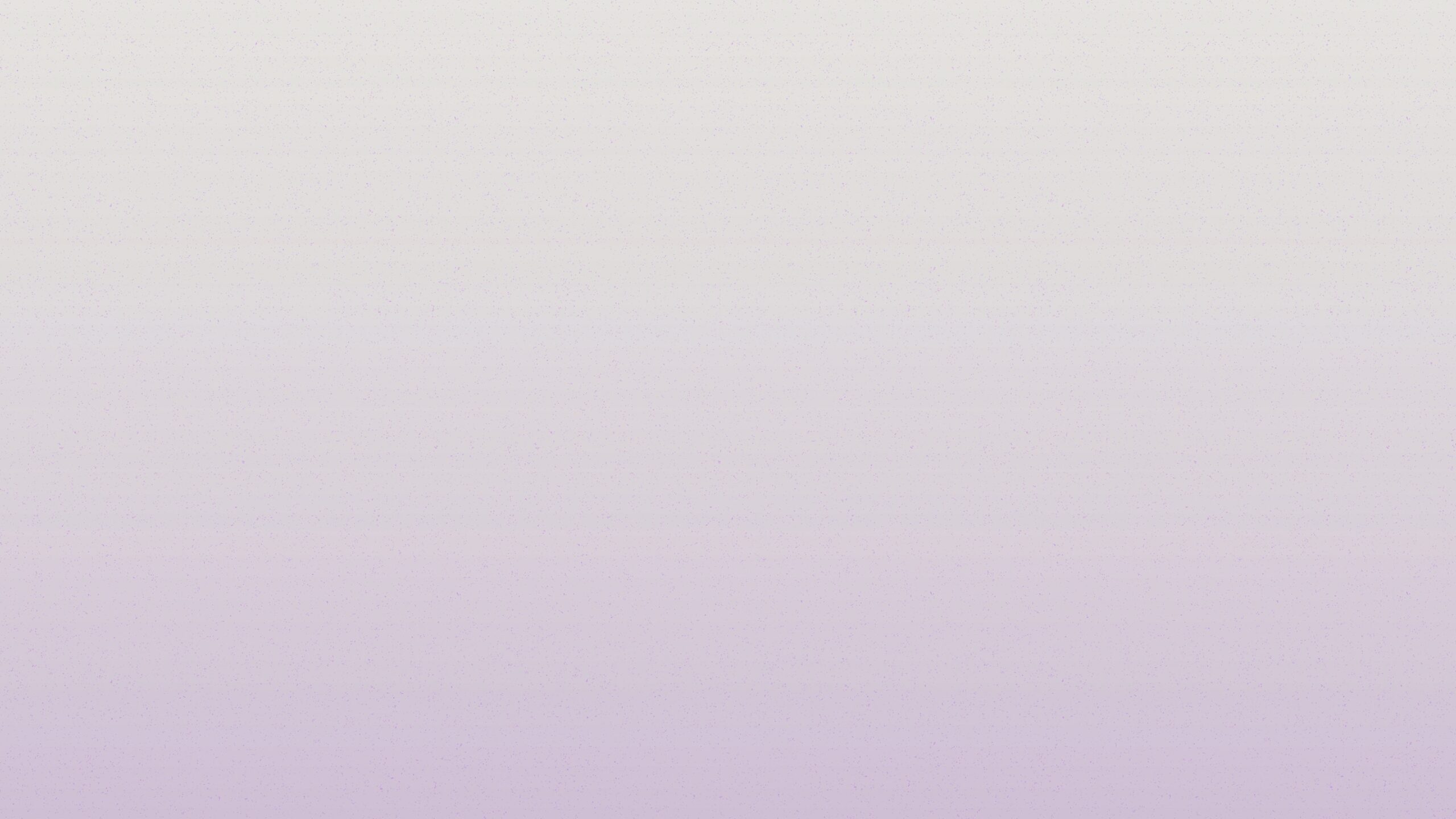Mit diesem Modul kannst du deine Sonifikation mit drei verschiedenen Effekten interessanter, lebendiger und räumlicher machen.
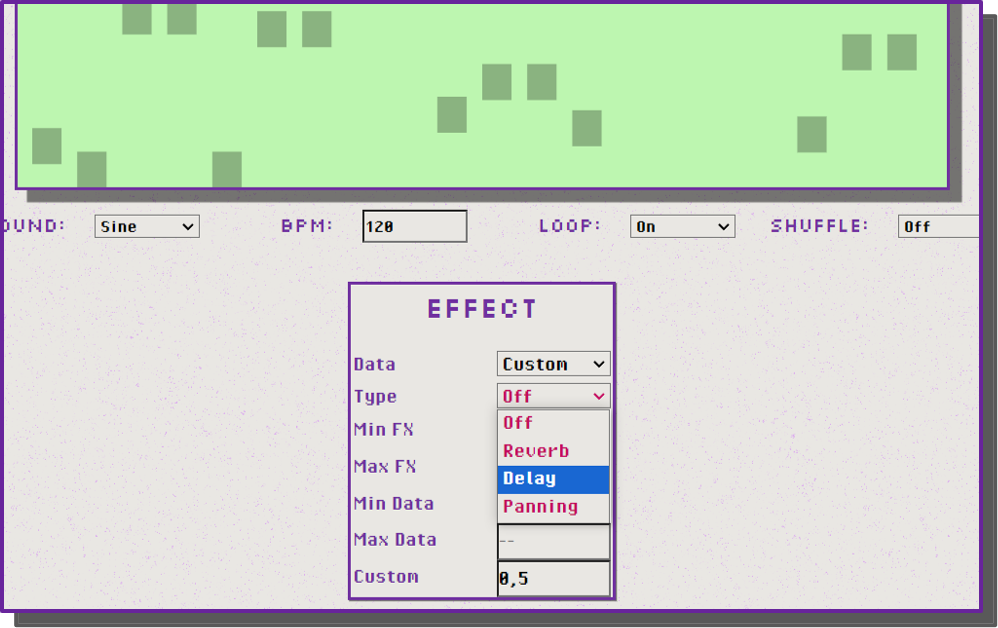
Im Feld „Type“ stehen dir drei verschiedene Effekte zur Verfügung:
- „Reverb“: Ein Reverb-Effekt erzeugt einen musikalischen Hall: Der Sound klingt, als würde er in einem Raum nachhallen. Je nachdem, wie stark der Effekt eingestellt ist, ist das Wiederhallen stärker oder schwächer. Ein Wert von 0.0 bedeutet kein Effekt, bei einem Wert von 1.0 ist der Effekt in voller Stärke zu hören.
- „Delay“: Ein Delay-Effekt erzeugt ein Echo deines Klangs: Du hörst den ursprünglichen Sound nochmal, aber mit einem kleinen zeitlichen Abstand dazwischen. Je nachdem, wie stark der Effekt eingestellt ist, ist das Echo länger oder kürzer zu hören. Ein Wert von 0.0 bedeutet kein Effekt, bei einem Wert von 1.0 ist der Effekt in voller Stärke zu hören.
- „Panning“: Der Panning-Effekt kontrolliert ganz einfach, wo dein Ton zu hören sein soll: Mehr auf dem linken Ohr oder mehr auf dem rechten Ohr? Mit diesem Effekt kannst du deinen Sound im virtuellen Klangraum um dich herum verteilen – je nachdem, welcher Wert eingestellt wird: 0.0 bedeutet ganz links, 0.5 in der Mitte und 1.0 ganz rechts. Damit könntest du z.B. in einer Sonifikation Töne, die in deinem Datensatz für eine Kategorie stehen, noch besser voneinander unterscheiden.
Da Effekte einigermaßen rechenintensiv sind, empfiehlt es sich, Effekte nur bei kürzeren Sonifikationen zu verwenden. Wenn der Effekt gewechselt wird, kann es sein, dass die Sonifikation etwas zu rauschen beginnt. Exportiere in diesem Fall deinen Arbeitsstand mit einem Klick auf „Export Preset“, lade den DataSonifyer neu und importiere deinen Arbeitsstand wieder mit einem Klick auf „Import Preset“.
Neben dem „Type“-Feld stehen dir noch sechs weitere Felder zur Verfügung:
1. Data:
Im Feld „Data“ kannst du auswählen, mit welchen Datenreihen du den Wert deines Effekts kontrollieren möchtest. Zunächst steht nur „Custom“ zur Auswahl: Sofern noch keine Daten geladen wurden, wählt der DataSonifyer den Effekt-Wert z, die im Feld „Custom“ eingegeben wurde. Sobald du erfolgreich Daten in den DataSonifyer geladen hast, stehen im „Data“-Feld die verschiedenen Spalten deines Datensatzes zur Auswahl.
2. Min FX:
In diesem Feld wählst du aus, wie schwach der Effekt (bei „Delay“ und „Reverb“) bzw. wie weit links der Sound (bei „Panning“) maximal sein soll. Der „Min FX“ wird in Werten von minimal 0.0 bis maximal 1.0 angegeben. Wenn du einen Datensatz ausgewählt hast, entspricht dieser Wert dem minimalen Datenpunkt („Min Data“).
3. Max FX:
In diesem Feld wählst du aus, wie stark der Effekt (bei „Delay“ und „Reverb“) bzw. wie weit rechts der Sound (bei „Panning“) maximal sein soll. Der „Max FX“ wird in Werten von minimal 0.0 bis maximal 1.0 angegeben. Wenn du einen Datensatz ausgewählt hast, entspricht dieser Wert dem maximalen Datenpunkt („Max Data“).
4. Min Data:
„Min Data“ ist der Wert, der dem niedrigsten Effekt-Wert („Min FX“) entspricht. Wenn du unter „Data“ eine Datenreihe ausgewählt hast, wird hier automatisch der tiefste Wert deiner Datenreihe angezeigt. Du kannst aber auch einen beliebigen anderen Wert einstellen, der kleiner ist als der niedrigste Wert deiner Datenreihe.
5. Max Data:
„Max Data“ ist der Wert, der dem höchsten Effekt-Wert („Max FX“) entspricht. Wenn du unter „Data“ eine Datenreihe ausgewählt hast, wird hier automatisch der höchste Wert deiner Datenreihe angezeigt. Du kannst aber auch einen beliebigen anderen Wert einstellen, der höher ist als der höchste Wert deiner Datenreihe.
6. Custom:
Wenn du unter „Data“ „Custom“ ausgewählt hast, kannst du hier einen beliebigen Effekt-Wert zwischen 0.0 und 1.0 auswählen.
Hinweis: In der Visualisierung wird in dieser Version noch kein Effekt angezeigt. Hörbar sind die Effekte selbstverständlich schon.